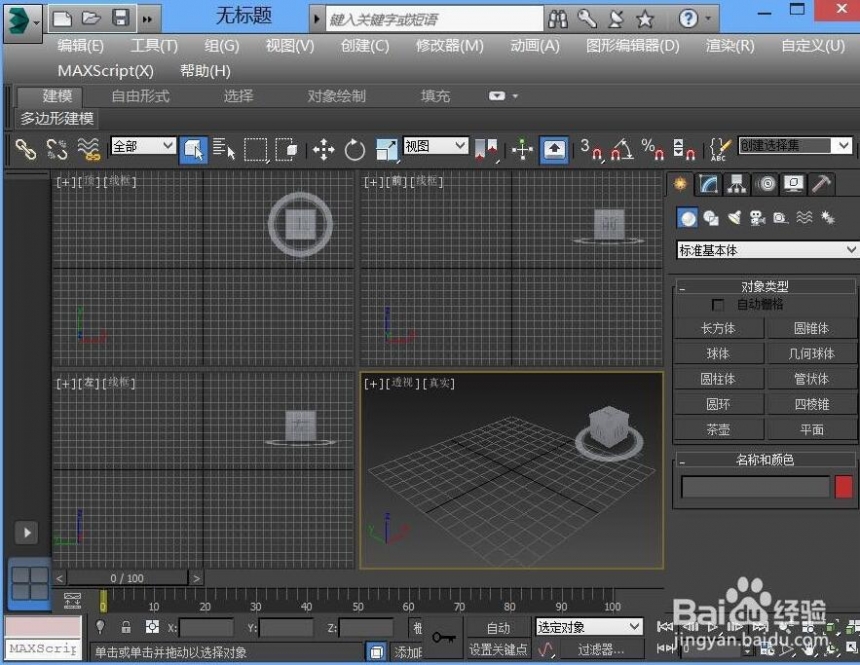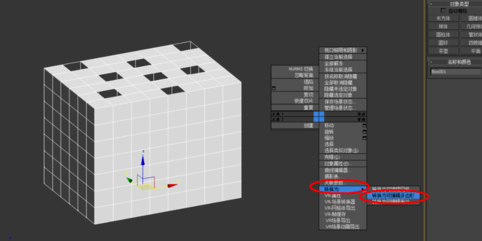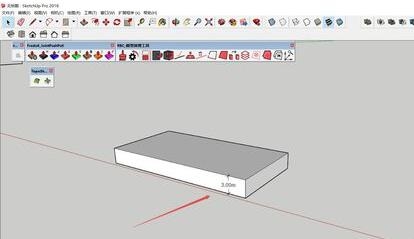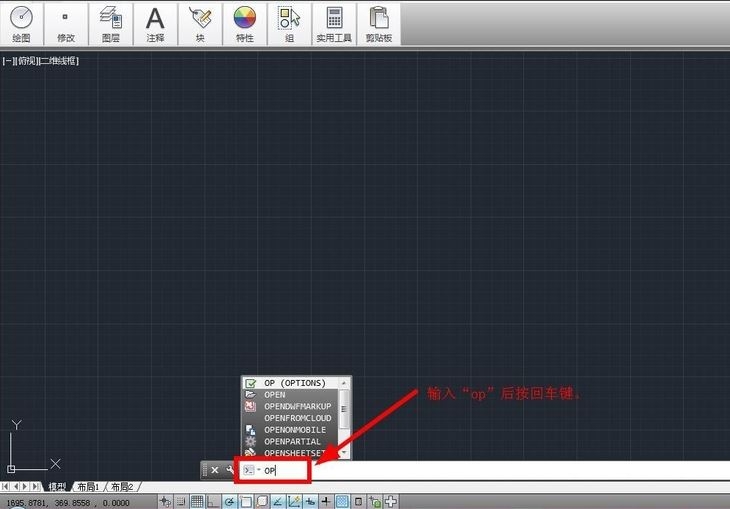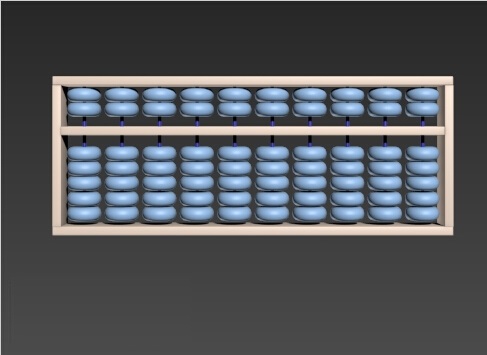CAD多段线怎么设置线宽(cad多段线怎么设置线宽大小)优质
上节小编和大家分享了CAD怎么显示线宽。你知道CAD多段线怎么设置线宽吗?本文小编将为大家带来CAD多线设置线宽的方法。感兴趣的小伙伴们快和小编一起来看看CAD多段线如何设置线宽吧。CAD多段线设置线宽只需要四步步骤一。CAD多段线怎么设置线宽?开启CAD软件。进入到绘图工作区。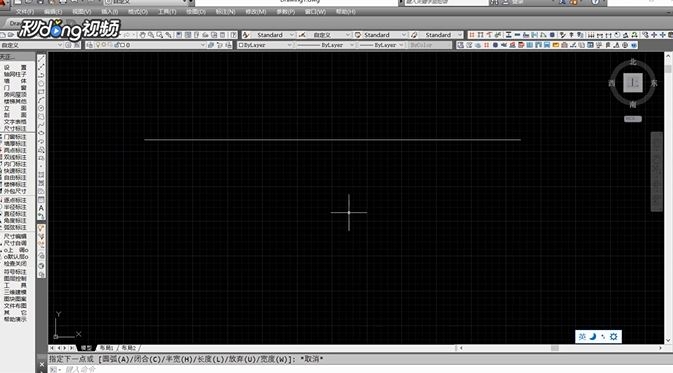 步骤二。直接输入“多段线”命令快捷键“PL”(pline)。按下空格键确定。进入到多段线绘制命令。为大家示范CAD多段线设置线宽的方法。
步骤二。直接输入“多段线”命令快捷键“PL”(pline)。按下空格键确定。进入到多段线绘制命令。为大家示范CAD多段线设置线宽的方法。 步骤三。在CAD软件中鼠标左键单击绘图区任意一点作为多段线的起点。系统命令提示栏会出现一系列选项。多段线设置线宽我们需要输入宽度命令“W”按下空格键确定。
步骤三。在CAD软件中鼠标左键单击绘图区任意一点作为多段线的起点。系统命令提示栏会出现一系列选项。多段线设置线宽我们需要输入宽度命令“W”按下空格键确定。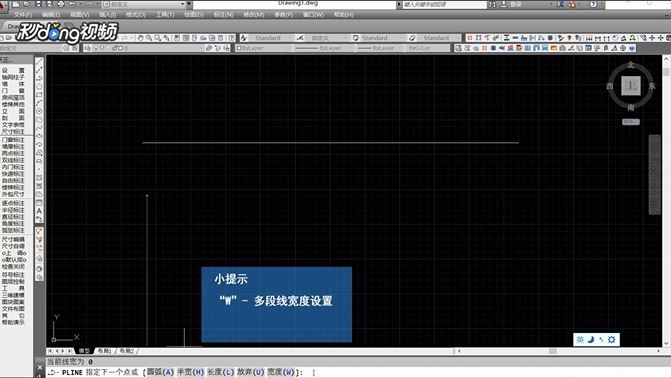 步骤四。按照系统提示依次输入起点宽度和端点宽度数值并依次按下空格键确定。CAD多段线设置线宽完成。如下图所示。
步骤四。按照系统提示依次输入起点宽度和端点宽度数值并依次按下空格键确定。CAD多段线设置线宽完成。如下图所示。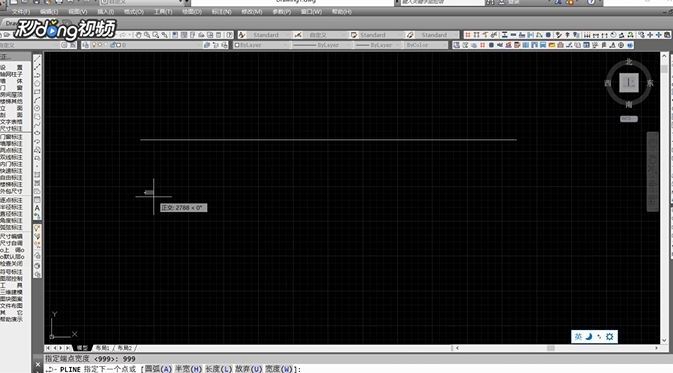 以上就是CAD多段线怎么设置线宽的方法。相信通过本文的分享小伙伴们都学会了。非常简单CAD多段线设置线宽只需要四步。希望本文的方法分享能给小伙伴们带来参考价值。
以上就是CAD多段线怎么设置线宽的方法。相信通过本文的分享小伙伴们都学会了。非常简单CAD多段线设置线宽只需要四步。希望本文的方法分享能给小伙伴们带来参考价值。
更多精选教程文章推荐
以上是由资深渲染大师 小渲 整理编辑的,如果觉得对你有帮助,可以收藏或分享给身边的人
本文标题:CAD多段线怎么设置线宽(cad多段线怎么设置线宽大小)
本文地址:http://www.hszkedu.com/13951.html ,转载请注明来源:云渲染教程网
友情提示:本站内容均为网友发布,并不代表本站立场,如果本站的信息无意侵犯了您的版权,请联系我们及时处理,分享目的仅供大家学习与参考,不代表云渲染农场的立场!
本文地址:http://www.hszkedu.com/13951.html ,转载请注明来源:云渲染教程网
友情提示:本站内容均为网友发布,并不代表本站立场,如果本站的信息无意侵犯了您的版权,请联系我们及时处理,分享目的仅供大家学习与参考,不代表云渲染农场的立场!